Các đề xuất SharePoint trên các trang hiện đại sẽ giúp bạn và người dùng của bạn khám phá các trang và tin tức trong tổ chức của bạn. Ở cuối bài đăng và trang tin tức, bạn sẽ thấy các đề xuất đặc biệt cho bạn hoặc người dùng của bạn. Đề xuất Hiển thị bên dưới đầu đề mà bạn cũng có thể quan tâm.
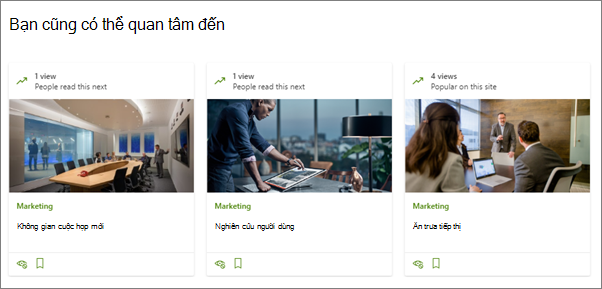
Lưu ý: Tính năng này nằm trong giai đoạn phát hành sớm và chưa có sẵn cho tất cả người dùng. Để biết thêm thông tin về khi sẽ được phát hành đầy đủ, hãy xem lộ trình Office 365.
Các đề xuất được hiển thị trên tất cả các trang được tạo mới và các bài đăng tin tức theo mặc định. Các đề xuất mà bạn nhìn thấy được dựa trên những gì người khác đã đọc tiếp theo; những điều phổ biến với đồng nghiệp của bạn; và những gì được phổ biến trên trang web của bạn. Chỉ các trang và bài đăng mà người dùng có quyền truy nhập được hiển thị.
Để vô hiệu hóa các đề xuất:
-
Trên trang hoặc bài tin tức: tác giả trang có thể vô hiệu hóa các đề xuất trên trang họ tạo. Trong khi trang ở chế độ chỉnh sửa , hãy trượt các nút chuyển đổi sau đầu đề mà bạn cũng có thể quan tâm đến tắt, rồi phát hành hoặc phát hành lại trang.
Bạn có thể thực hiện tương tự đối với các mẫu trang mà bạn tạo để tất cả các trang dựa trên mẫu trang không hiển thị các đề xuất.
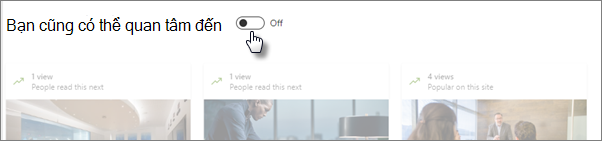
-
Đối với các mục được đề xuất riêng lẻ: Người dùng đang xem trang đã phát hành có thể chọn biểu tượng ẩn đề xuất này ở phía dưới cùng của mục được đề xuất để ẩn mục đó.
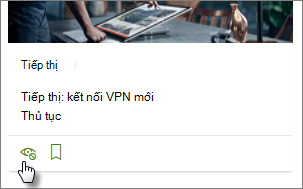
-
Đối với tất cả các trang trên một trang:
Chủ sở hữu site có thể tắt các đề xuất cho người xem trang trên tất cả các trang của trang và bài đăng tin tức (một chỗ dành sẵn đề xuất sẽ tiếp tục hiển thị trong chế độ chỉnh sửa, nhưng sẽ không hiển thị sau khi trang được phát hành và trong chế độ xem).
Để tắt các đề xuất cho các trang đã phát hành và bài đăng tin tức trên một site:-
Trên trang web của bạn, hãy chọn thiết đặt site

-
Chọn thông tin site, rồi chọn xem tất cả các thiết đặt trang.
-
Bên dưới hành động trang web, chọn quản lý các tính năng trang.
-
Tìm đề xuất SharePoint (các tính năng nằm trong thứ tự bảng chữ cái).
-
Chọn hủykích hoạt.

-
Lưu ý: Nếu bạn không thấy các đề xuất trên trang hoặc bài viết tin tức, có thể là do một trong những lý do sau:
-
Người sở hữu trang hoặc tác giả trang đã tắt đề xuất.
-
Trang có thể đã được tạo và được phát hành trước khi tính năng đề xuất sẵn dùng. Trong trường hợp đó, bạn có thể sửa trang và phát hành lại nó để xem đề xuất (giả định chủ sở hữu site hoặc tác giả trang chưa tắt đề xuất).
-
Các khuyến nghị không xuất hiện trên các trang chủ site SharePoint. Nếu bạn muốn đề xuất Hiển thị trên trang chủ trang, bạn có thể sử dụng một trang khác cho trang chủ site SharePoint của bạn có đề xuất trên đó.
-
Các đề xuất sẽ không được hiển thị trong bài đăng tin tức mới được tạo. Tuy nhiên, chúng sẽ được hiển thị trên các bài đăng đã sửa đổi sau khi phát hành.
-
Không thể đối với người quản trị SharePoint để vô hiệu hóa các đề xuất cho toàn bộ đối tượng thuê.










